这个也是个醉,上课时候在机房搭建成功了,结果回来很长时间没有管,居然给忘了,最近要写电子商务的作业,没办法,只能在捡起来了,又在自己电脑上搭建了一遍,过程都忘了,结果叫好友帮忙,谁知还是不行,还好我记得默认文档要改,这才成功搭建出来,不说了,开始今天的主题吧。
搭建Web服务器建网站过程:
1、当然是启用功能了
window控制面板-->程序与功能-->启用或关闭Window功能,会弹出这么个界面:

选择Internet Information Services选项,按照下图图片√都画上,全画肯定是对的,不过不需要那么多。
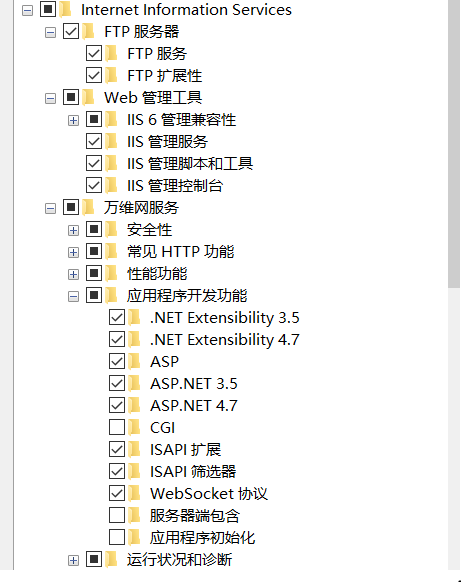
等待功能安装,完了有的电脑是需要重启的,重启即可。
接下来干什么呢?
是不是要添加服务器了。
2、添加Web服务器
一样的操作,控制面板-->管理工具-->Internet Information Server(IIS)管理器,
第二种打开方式就是在Window管理工具-->Internet Information Server(IIS)管理器
进入IIS管理器打开连接栏下本机地址,打开网站,一般都有默认网站的,删除然后添加新网站,如图:
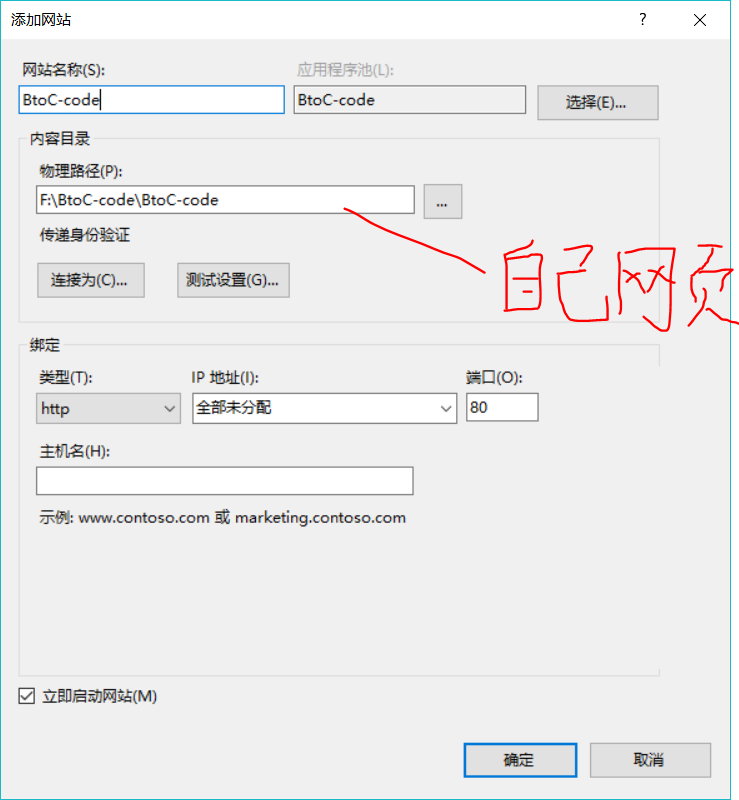
此处的网页是一个B2C的动易商城,想要的可以给我留言。
网页添加完了,然后去IE浏览器结果什么都不显示。还要配置相关设置啊。
3、配置
①点开应用程序池,选择刚才自己起的名称,比如我的BtoC-Code,点击操作下的“”设置应用程序池默认设置”选项,还是看图。

进去后设置.NET CLR版本选择v2.0版本,启动32位应用程序改为true,看图。
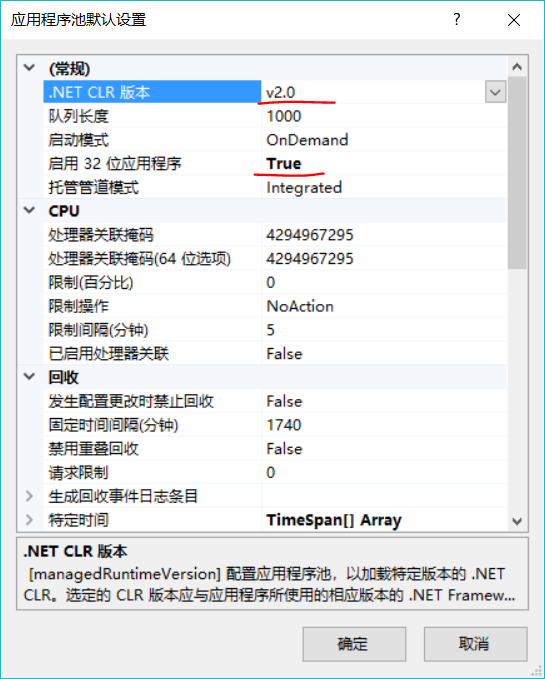
②双机自己添加的网站,选择IIS下的ASP选项。启用父路径选择true,然后应用。看图。
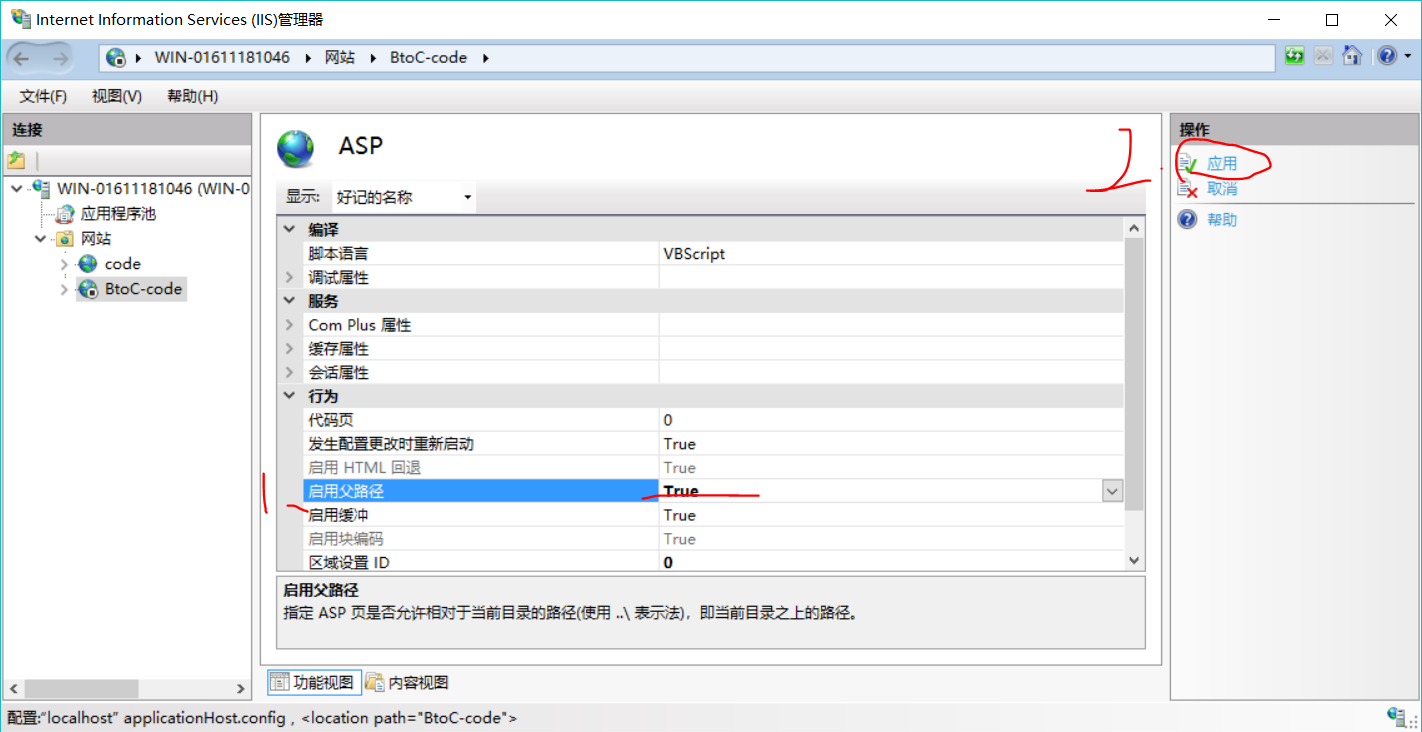
③还是选择IIS选项中的默认文档,添加一个index.asp文件,看图吧
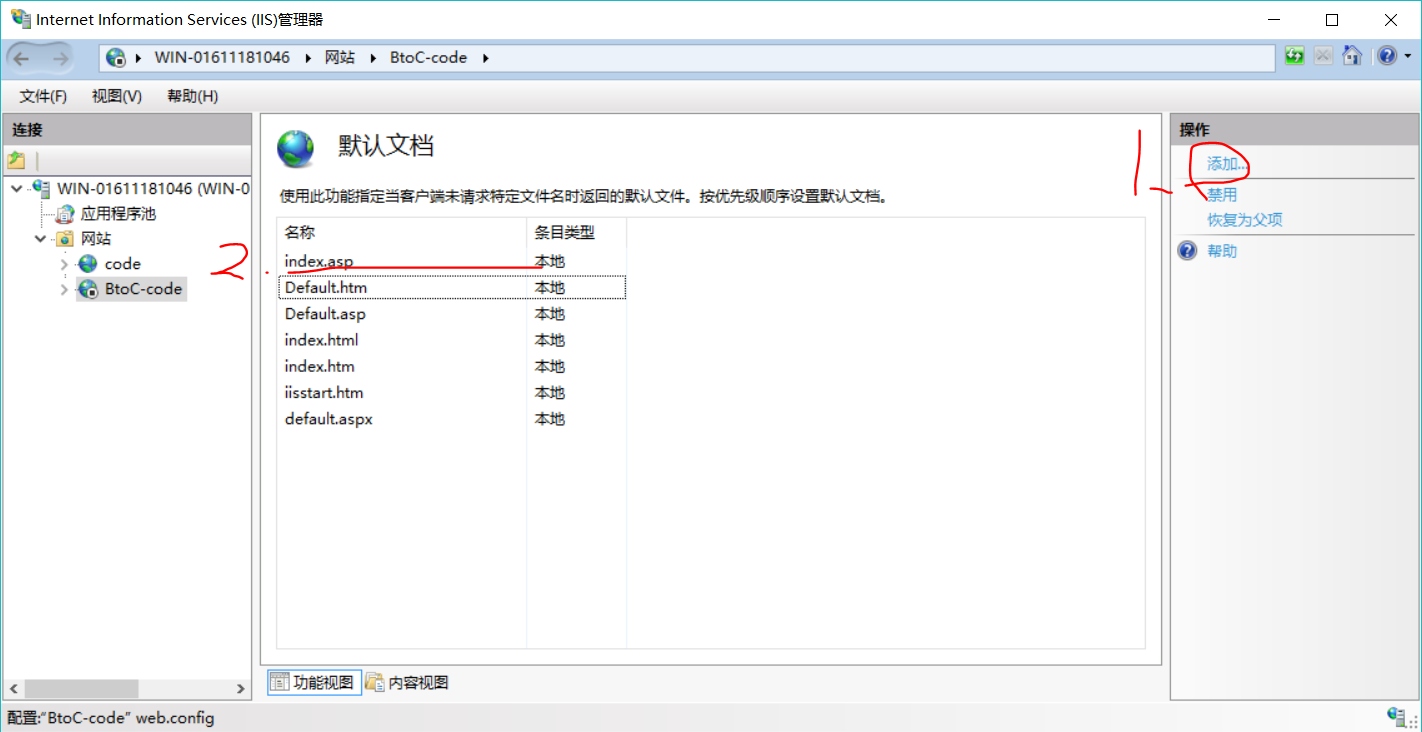
至此就搭建成功了Web服务器。
4、测试
打开IE浏览器输入http://localhost 或者http://127.0.0.1
都是本地的意思,任一种即可。
我的是出现一个类似于淘宝网站,你们呢?
最后
以上就是玩命鲜花最近收集整理的关于用自己的电脑搭建Web服务器建网站的全部内容,更多相关用自己内容请搜索靠谱客的其他文章。








发表评论 取消回复